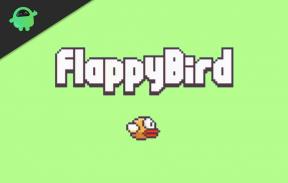Cara Mengalihkan Jaringan Wi-Fi dari Pusat Kontrol di iPhone dan iPad
Miscellanea / / August 05, 2021
Apple iOS hadir dengan Pusat Kontrol praktis dengan fungsionalitas sakelar cepat seperti Wi-Fi, Bluetooth, mode Pesawat, dan banyak lagi. Fokus utama iOS 13 adalah Mode Gelap, dan Peralihan jaringan memungkinkan pengguna mengubah jaringan Wi-Fi di iPad dan iPad dengan perangkat lunak iOS dan iPadOS mereka dengan cepat. Sebelum iOS 13, Anda harus menyesuaikan pengaturan Wi-Fi dan Bluetooth secara manual bahkan untuk berpindah jaringan agar mengganggu.
Kami percaya iOS 13 tampaknya lebih rapi dan menghargai penerapannya bersama dengan perubahan kecil di Pusat Kontrol mereka. Karena itu Anda tidak perlu mengalihkan atau mengontrol Wi-Fi dan Bluetooth secara manual karena Pusat Kontrol menawarkan sakelar untuk menghubungkan / memutuskan sambungan dari Wi-Fi dan Bluetooth. Sedangkan, iOS 13 memberi Anda lebih banyak kontrol atas jaringan Wi-Fi terdekat dan perangkat Bluetooth tanpa pergi ke pengaturan.
Hari ini kami akan mengajari Anda bagaimana Anda dapat dengan cepat berpindah jaringan Wi-Fi dan perangkat Bluetooth dari Center di iPad dan iPhone Anda. Jika Anda menggunakan iPad Pro dan seri iPhone X maka Anda dapat mengakses Pusat Kontrol dengan menggesek ke bawah di sisi kanan layar. Jika Anda memiliki perangkat lama dengan iOS 13, Anda dapat mengaksesnya dengan menggesek ke atas dari tepi bawah perangkat.
Cara Mengalihkan atau Mengubah jaringan Wi-Fi dengan cepat di iOS 13

- Buka "Pusat kendali" di iPhone atau iPad Anda.
- Sentuh dan Tekan Lama pada piring empat ikon di kiri atas untuk meluaskannya.
(Di mana Anda akan menemukan sakelar termasuk Mode Pesawat, Data Seluler, Wi-Fi dan tombol Bluetooth.) - Kemudian, Sentuh dan tekan lama
 itu “Ikon Wi-Fi.”
itu “Ikon Wi-Fi.”
(Tekan lama tidak terkait dengan sentuhan paksa, melainkan Apple menggantinya dengan sentuhan 3D dengan Haptic Touch di iOS 13.) - Yang mengungkapkan layar sekunder kecil di atas layar utama Anda. Di sini, jaringan Wi-Fi terdekat muncul di samping jaringan Wi-Fi yang terhubung.
(Wi-Fi yang terhubung saat ini akan berada di bagian atas daftar jaringan Wi-Fi.) - Jika Anda ingin beralih jaringan, klik jaringan yang ingin Anda sambungkan.
(segera beralih dengan jaringan Wi-Fi yang lebih baru.)
catatan: Jika Anda terhubung dengan jaringan Wi-Fi apa pun, Anda harus terlebih dahulu menyimpan keamanan pada perangkat Anda kemudian jika Anda bergabung atau beralih Wi-Fi. Kemudian nanti terhubung secara mulus dengan
Memasukkan kembali kata sandi.
Bagaimana cara cepat mengakses pengaturan Wi-Fi dari Pusat Kontrol?

Ini juga salah satu peretasan teknologi yang memberi Anda cara cepat untuk membuka pengaturan Wi-Fi tanpa pengaturan terbuka di perangkat iPad atau iPhone Anda.
- Buka "Pusat kendali" di iPhone atau iPad Anda.
- Sentuh dan tahan piring empat ikon di kiri atas untuk meluaskannya.
- Kemudian, Sentuh dan tahan “Ikon Wi-Fi.”
- Di bagian bawah jendela Wi-Fi kecil, opsi setelan Wi-Fi ditampilkan di bagian bawah.
- Klik “Pengaturan Wi-Fi…”
- Ini akan membawa Anda ke pengaturan Wi-Fi secara langsung.
- Itu dia.
Fitur iOS 13 yang sederhana ini memberikan kenyamanan karena tidak ada yang suka keluar dari aplikasi untuk mengganti jaringan Wi-Fi. Selain itu, sakelar cepat mereka adalah salah satu fitur yang paling ditunggu di iOS selama beberapa tahun. Demikian juga dengan fitur Kecerahan otomatis dari Pusat Kontrol berubah sementara Anda memiliki aplikasi keluar dan membuka "Pengaturan aplikasi untuk menonaktifkan atau mengaktifkan kecerahan otomatis di iPhone iOS 13 dan iPad iPadOS 13.
Mode Pesawat juga dapat mematikan Wi-Fi dan Bluetooth kecuali Anda menyalakannya saat dalam Mode Pesawat. Semoga panduan sederhana untuk mengakses sakelar cepat di Panel Kontrol ini sepertinya bermanfaat untuk Anda. Kami ingin mengetahui pemikiran Anda di bagian komentar di bawah.
Romeshwar adalah Jurnalis Teknologi, Dicintai oleh Lakhs. Terima kasih atas Banyak Artikel untuk Situs Web yang Dihormati mulai 4 April 2019. Pendapat yang tidak bias, Panduan Cara Kerja, Memberikan Konten Berkualitas dan Informatif. Roar to Satisfied You're the Hunger of Technology.